آموزش پیدا کردن آدرس IP کامپیوتر از طریق ویندوز 10
IP مخفف عبارت Internet Protocol بوده که توسط یکسری از اعداد نمایش داده می شود. هر یک از دستگاه های موجود که بر روی بستر اینترنت یا Network در حال فعالیت می باشند، دارای یک آدرس آی پی منحصر به فرد می باشند.
گاهی اوقات شما نیاز پیدا می کنید تا از IP خودتان مطلع شوید اما ممکن است فکر کنید کار بسیارسختی پیش رو دارید یا باید نرم افزار خاصی را نصب کنید. در این آموزش ویندوز از وبسایت خدمات ایسوس سرگزی ، به شما آموزش میدهیم به به ساده ترین شکل ممکن از IP خودتان مطلع شوید.
استفاده از محیط CMD
محیط CMD یکی از محیط های مورد استفاده برای دستورات خاص ویندوز است ، ما در اینجا برای پیدا کردن IP از محیط CMD استفاده می کنیم.
ابتدا در بخش سرچ ویندوز CMD را تایپ و آن را مطابق تصویر زیر انتخاب کنید.
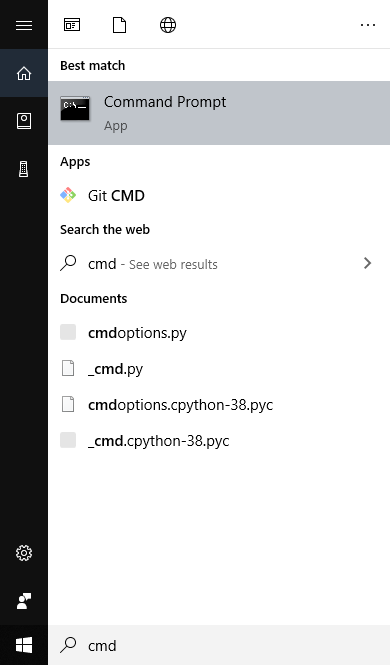
پس از انتخاب تصویری همانند شکل زیر برای شما باز میشود ، کافیست در همان خطی که هستید عبارت ipconfig را وارد کنید و سپس اینترنت را بزنید.

در ادامه محتوایی برای شما نمایش داده میشود که میتوانید از از IP خودتان مطلع شوید ( به تصویر زیر دقت کنید)
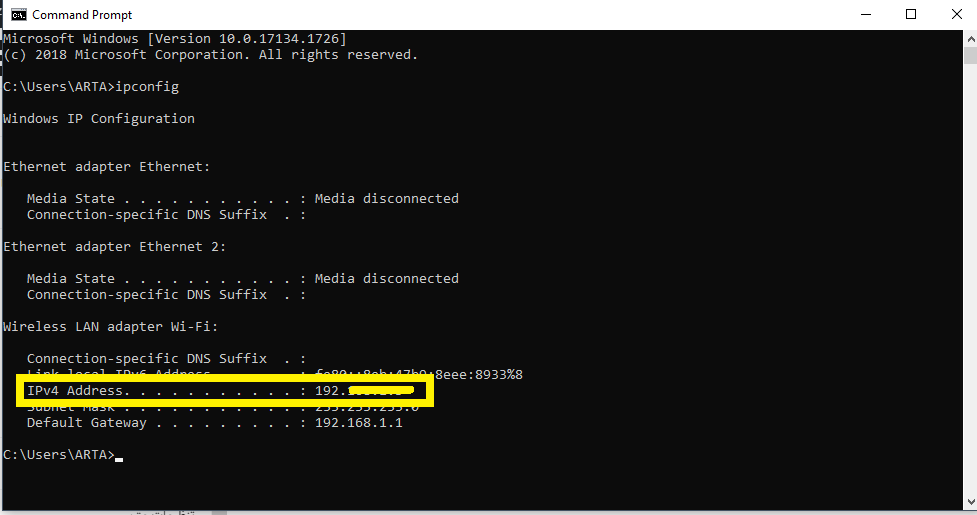
برای جلوگیری از به روز مشکلات امنیتی شماره های IP را مخدوش کردم
دو نکته راجب پیدا کردن IP
گاهی دوستان با این روش هم نمیتوانند از شماره IP مطلع شوند ، دو نکته زیر به احتمال زیاد به شما کمک خواهد کرد:
- برای پیدا کردن IP باید به اینترنت متصل باشید!
- عبارت ipconfig را به همین شکل با حروف کوچک و بدون فاصله وارد کنید .




